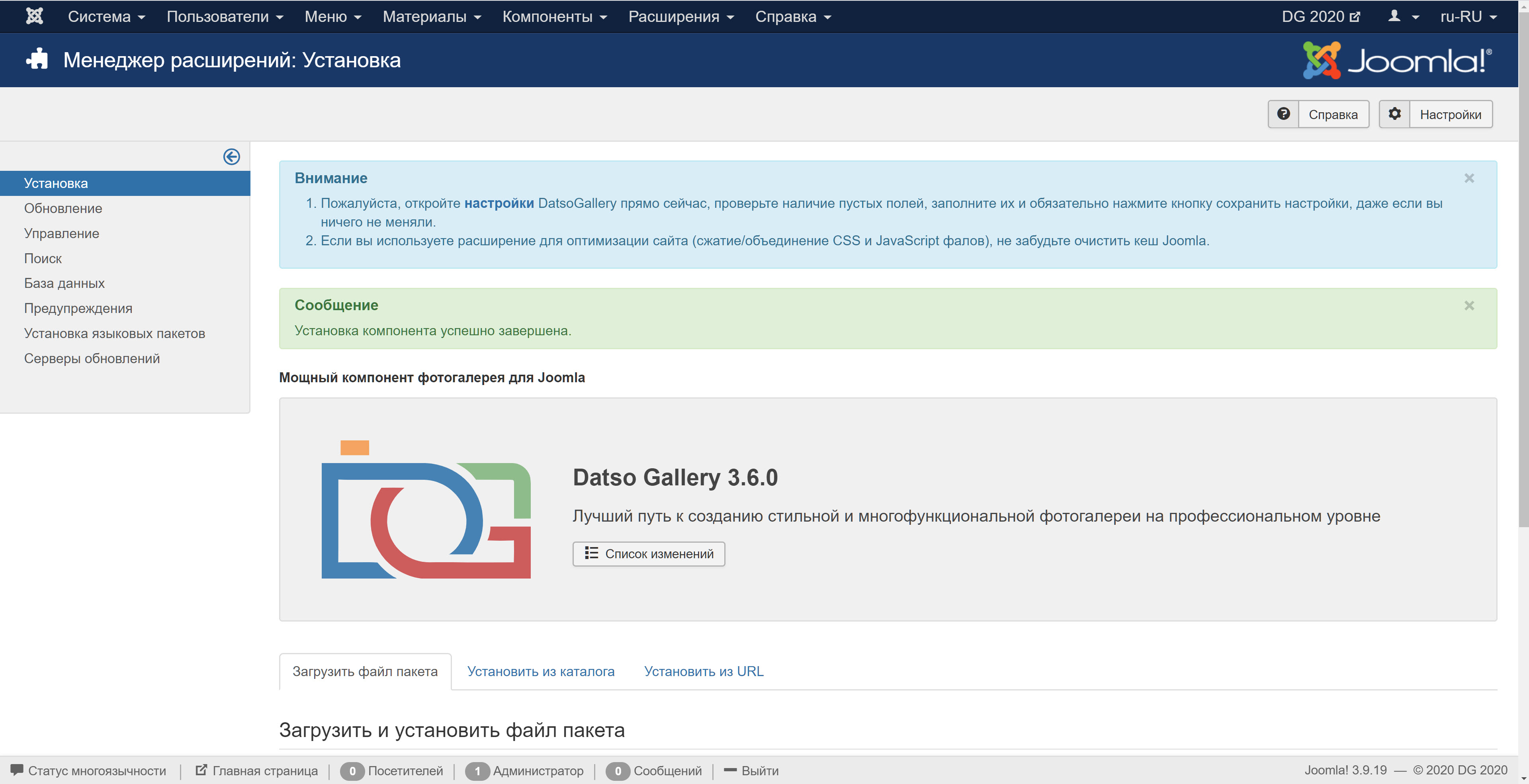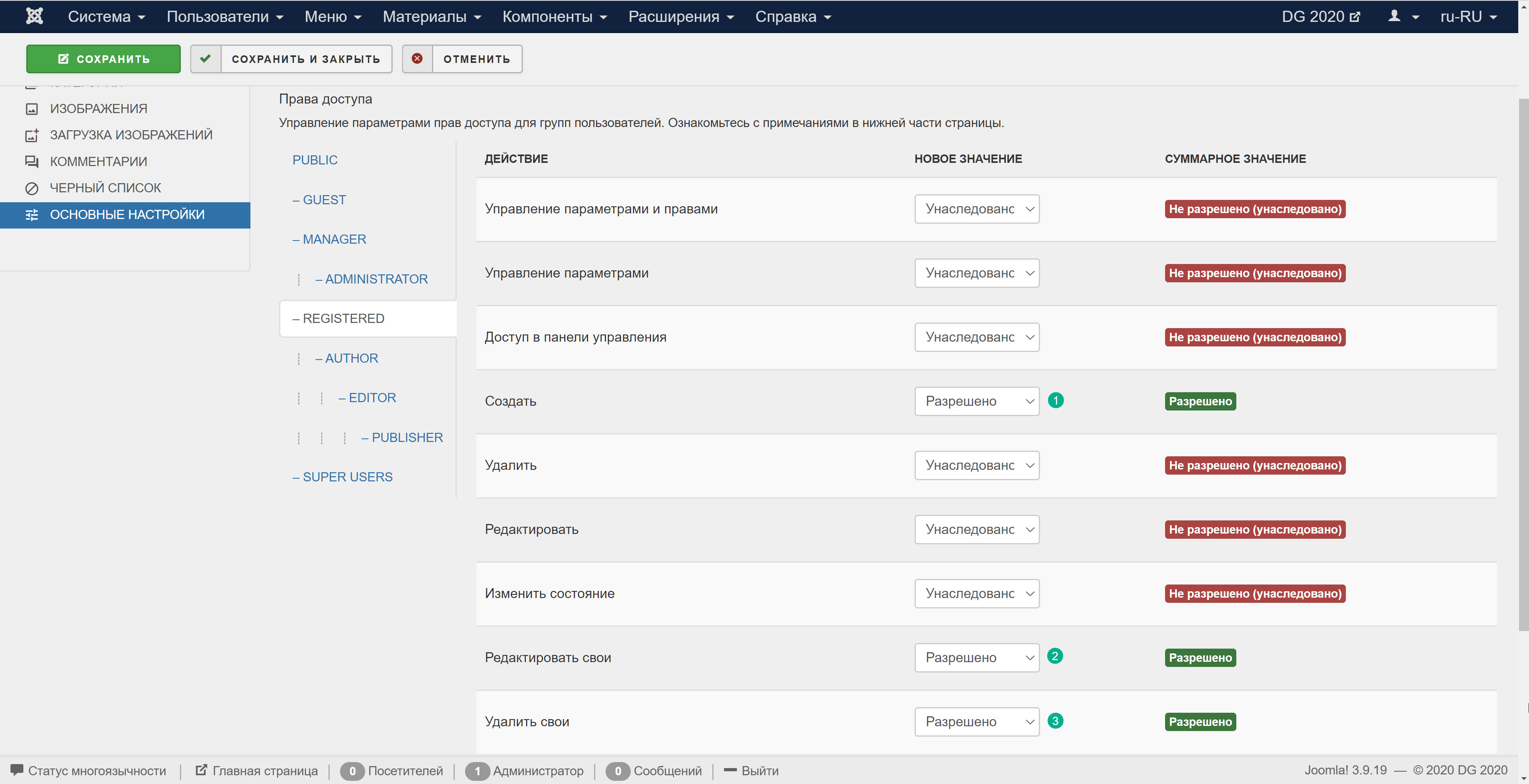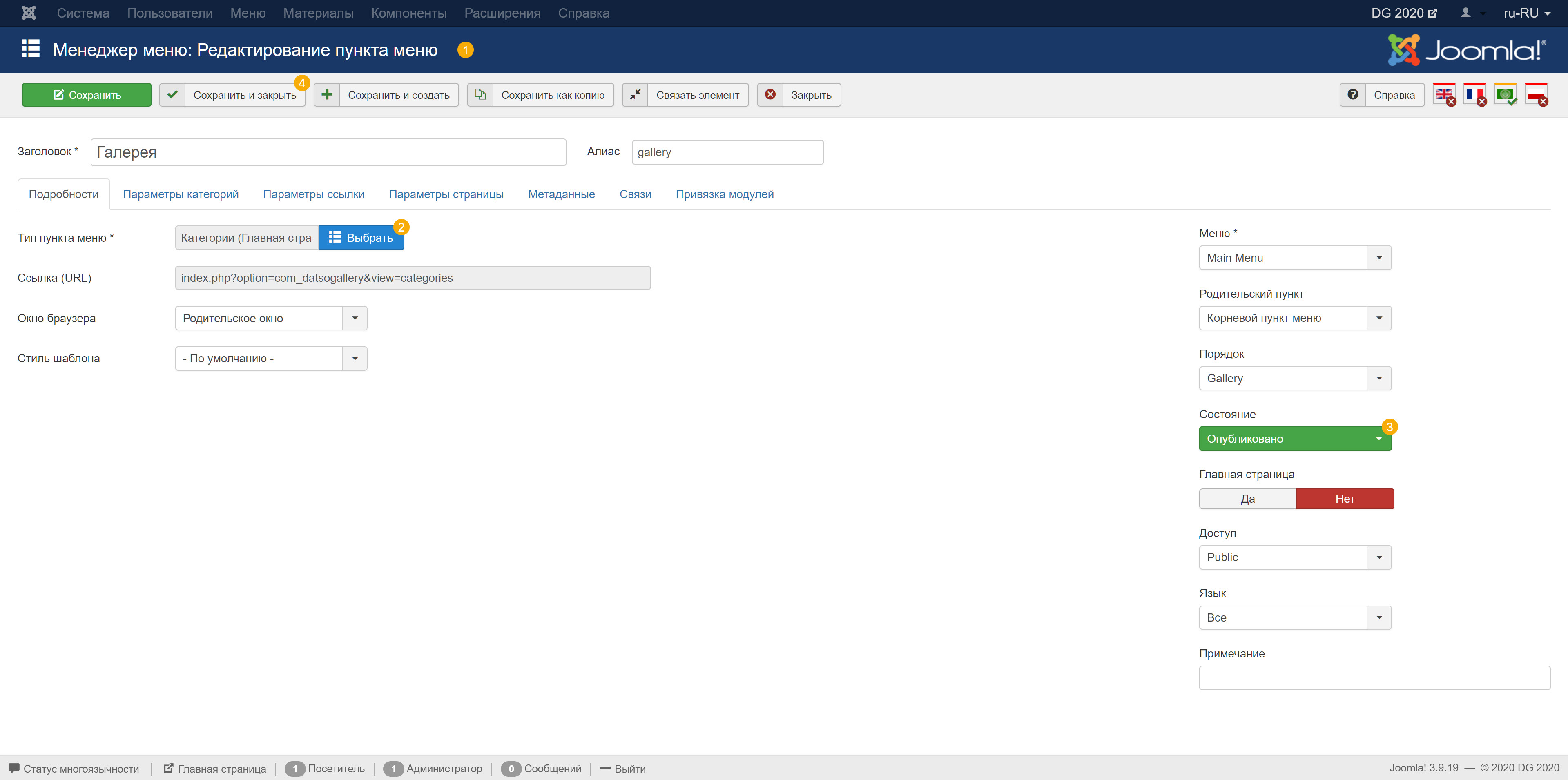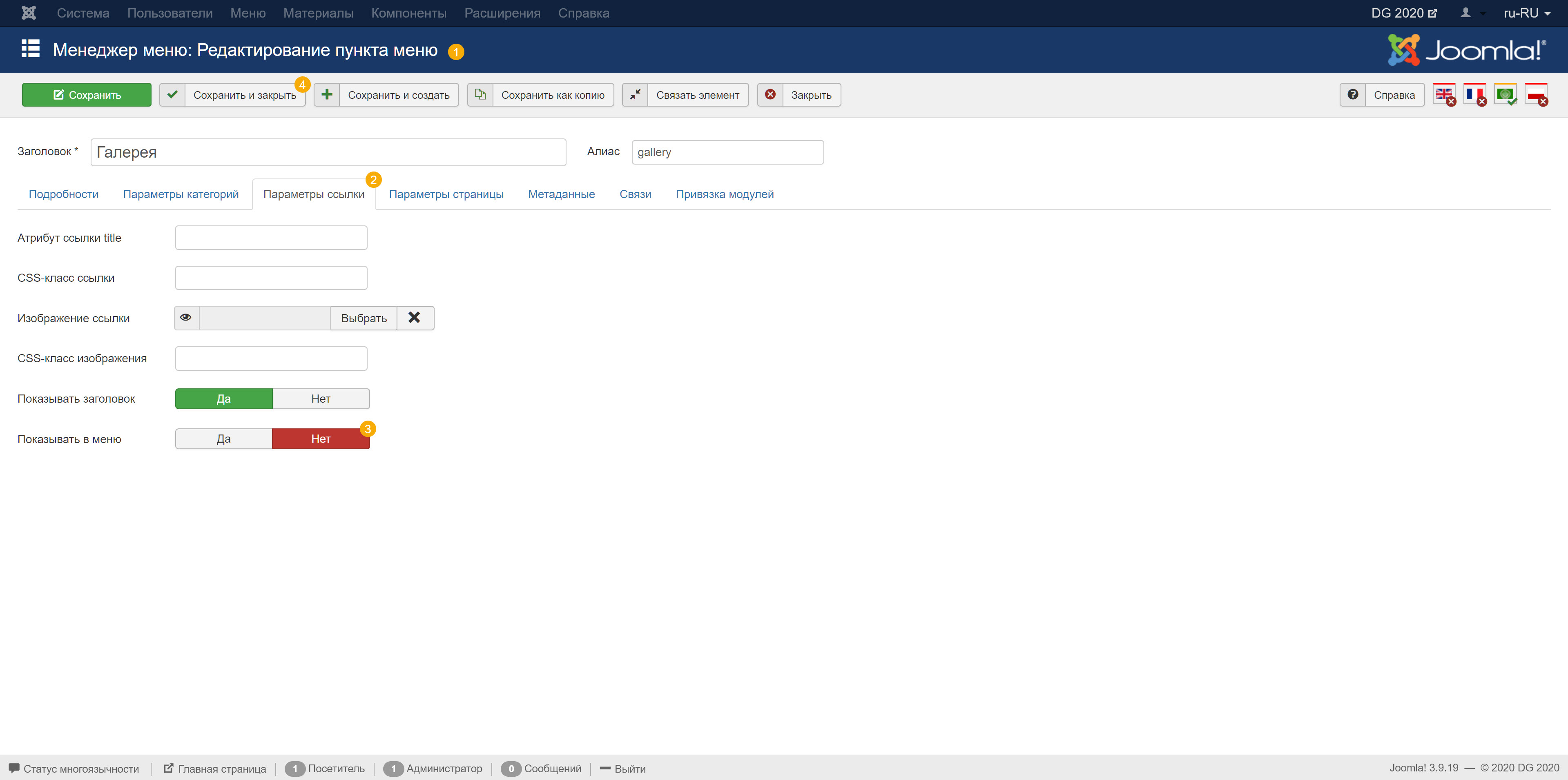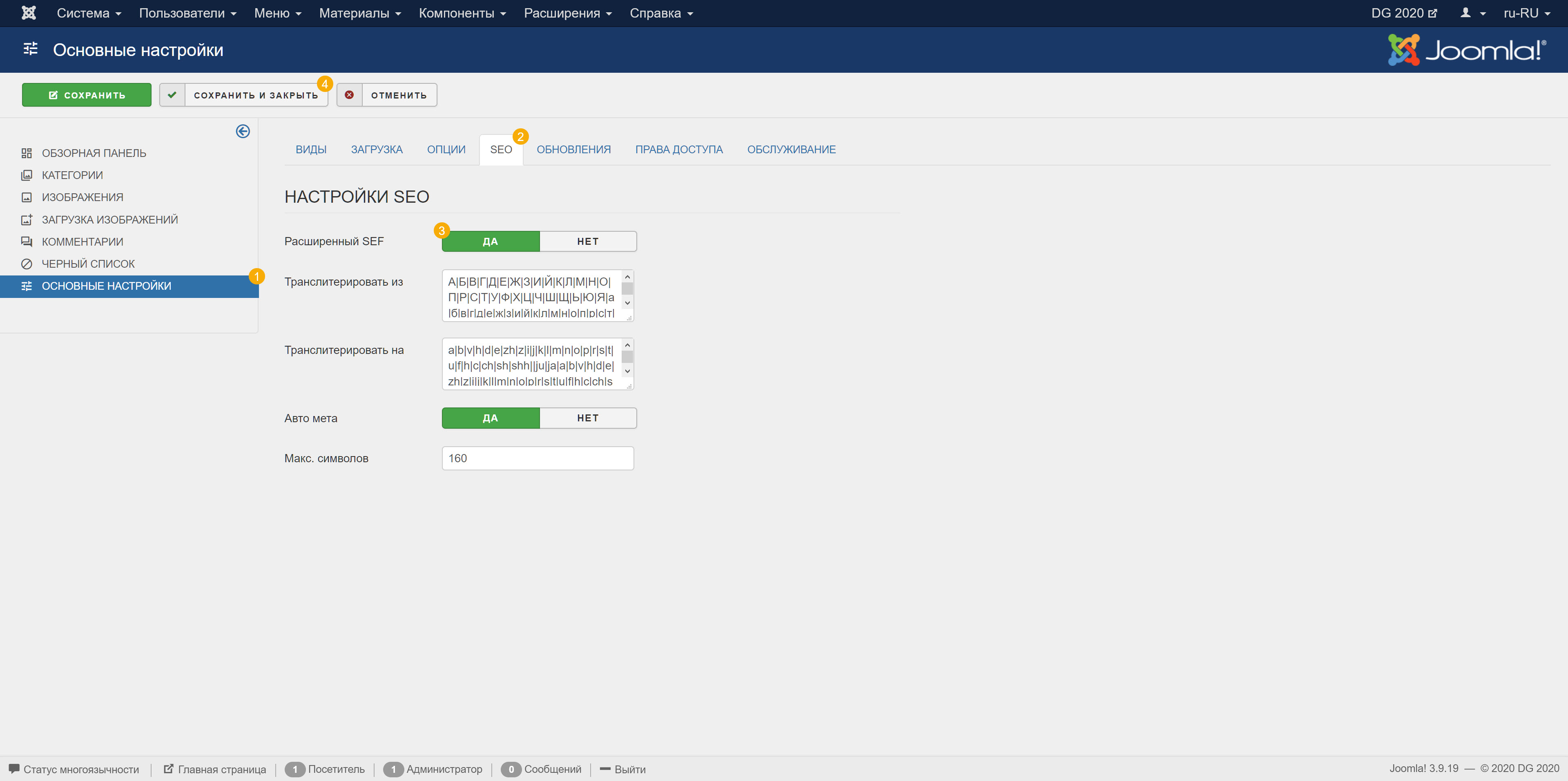Вступ
Перш за все, вам необхідно переконатися у відповідності вашого веб-хостингу до системних вимог для правильної роботи продуктів DATSO.FR. При відповідності, можна оформити замовлення на бажану підписку та завантажити необхідні продукти.
Підтримка браузерів
Нижче перераховані браузери, на яких тестується DatsoGallery. Остання означає, що продукти DATSO.FR працюють ідеально на всіх останніх версіях цього браузера. У зв'язку з тим, що багато браузерів досить часто оновлюються, закріплення конкретної версії браузера стало складним завданням, але той факт, що продукти DATSO.FR будуть працювати практично на будь-якому сучасному браузері - це факт.






Встановлення
Спочатку слід встановити компонент DatsoGallery і в подальшому налаштувати його. Встановлення виконується стандартним способом, через установник Joomla.
Налаштування
Відразу після успішної установки компонента дуже важливо перейти в його налаштування, внести необхідні зміни в параметрах, після чого обов'язково зберегти налаштування для застосування нових і/або змінених параметрів, у випадку оновлення компонента.
Якщо компонент встановлено вперше, в налаштуваннях є кілька параметрів, які неможливо передбачити. Таким чином, потрібна ваша участь для застосування параметрів за замовчуванням плюс нових, визначених вами.
Перше, необхідно створити одну або кілька категорій, яким будуть призначатися завантажені зображення, після чого можна працювати з налаштуваннями галереї.
- Перейдіть в Категорії та створіть одну або декілька, враховуючи, як ви будете використовувати галерею.
- Якщо ви хочете дати можливість завантажувати зображення своїм зареєстрованим користувачам з фронтальної частини компонента і при цьому дозволити створювати їм власні фотоальбоми, слід створити одну конкретну, яка служитиме кореневою категорією для майбутніх підкатегорій, створених вашими користувачами.
- Якщо ви хочете, щоб ваші користувачі завантажували свої зображення в зазначені вами категорії, тоді вам слід трошки попрацювати і створити пакет доступних для ваших користувачів категорій.
- У випадку, коли ані зображення, ані категорії не потрібні від вашого користувача, тобто ви єдиний(а), хто керує галереєю, все одно треба створити одну або декілька категорій, щоб призначати завантажені вами зображення в відповідні категорії.
- Категорії створені, переходимо до налаштувань галереї
- У вкладці Завантаження, параметр Макс. зображень визначте, як ви будете використовувати галерею:
- Якщо ви хочете дати можливість завантажувати зображення своїм зареєстрованим користувачам з фронтальної частини компонента, слід встановити максимальні значення за групами користувачів.
- Значення більше 0 означає конкретну максимальну кількість зображень, яку може завантажити користувач, що належить відповідній групі.
- Значення 0 означає, що користувач, що належить відповідній групі, не може додавати свої зображення до галереї.
- Значення -1 означає, що користувач, що належить відповідній групі, не має обмежень на додавання своїх зображень.
- До суперкористувачів цей параметр не застосовується.
- Якщо ви хочете заборонити всім зареєстрованим користувачам завантажувати зображення, слід вказати значення 0 всім групам користувачів.
- Якщо ви хочете дати можливість завантажувати зображення своїм зареєстрованим користувачам з фронтальної частини компонента, слід встановити максимальні значення за групами користувачів.
- Залишаючись у вкладці Завантаження, визначте параметр Категорії користувачів.
- Якщо ви хочете дати можливість вашим користувачам завантажувати їхні зображення та створювати власні фотоальбоми:
- Увімкніть параметр Категорії користувачів
- У наступному параметрі виберіть зі списку ту категорію, яку ви створили спеціально для ваших користувачів.
- Якщо ви хочете дати можливість вашим користувачам завантажувати їхні зображення, при цьому не дозволяючи їм створювати власні фотоальбоми:
- Вимкніть параметр Категорії користувачів
- У наступному параметрі виберіть зі списку ті категорії (можна вибрати декілька), які ви створили.
- Якщо ви єдиний(а), хто керує галереєю, параметр Категорії користувачів. повинен бути вимкнений і в наступному параметрі Дозволені категорії треба вибрати будь-яку з доступних, для вас, як для суперкористувача, цей параметр не буде застосовуватися, це потрібно лише внутрішньосистемно.
- Якщо ви хочете дати можливість вашим користувачам завантажувати їхні зображення та створювати власні фотоальбоми:
- У вкладці Завантаження, параметр Макс. зображень визначте, як ви будете використовувати галерею:
- У випадку, коли ви хочете дати можливість своїм користувачам завантажувати їхні зображення та створювати власні категорії, необхідно перейти во вкладку Права доступу і надати відповідні права доступу для груп користувачів:
- Після того, як ви визначились, як ви будете використовувати галерею та зробили необхідні вам налаштування, збережіть їх.
Створення меню
- Створіть пункт меню для головної сторінки галереї та опублікуйте його
- Якщо ви хочете використовувати доступ до певних категорій галереї через меню, не відображаючи при цьому пункт меню на головну сторінку галереї, встановіть Ні в параметрі Показувати в меню
Розширений SEF
- Якщо ви бажаєте використовувати у галереї красиві посилання, перейдіть в налаштування DatsoGallery, у вкладці SEO увімкніть Розширений SEF та збережіть налаштування
Це загальні речі у першому налаштуванні фотогалереї, всі інші налаштування є оптимальними. За потреби, все у ваших руках. Турбуватися про те, що можна щось порушити в налаштуваннях компонента і все обвалиться - немає причин. Для таких випадків, у налаштуваннях компонента є спеціальний інструмент Відновити налаштування, який, як вже стало зрозуміло з назви, відновить всі налаштування компонента до значень за замовчуванням. Наявність такого інструменту звісно ж добра новина, але експериментувати з налаштуваннями не рекомендується. У кожного параметра є підказка щодо його призначення.